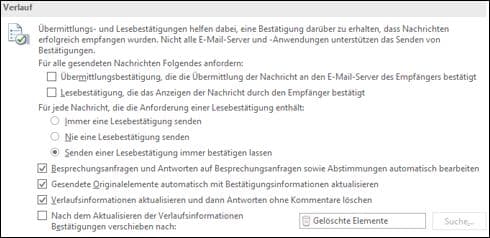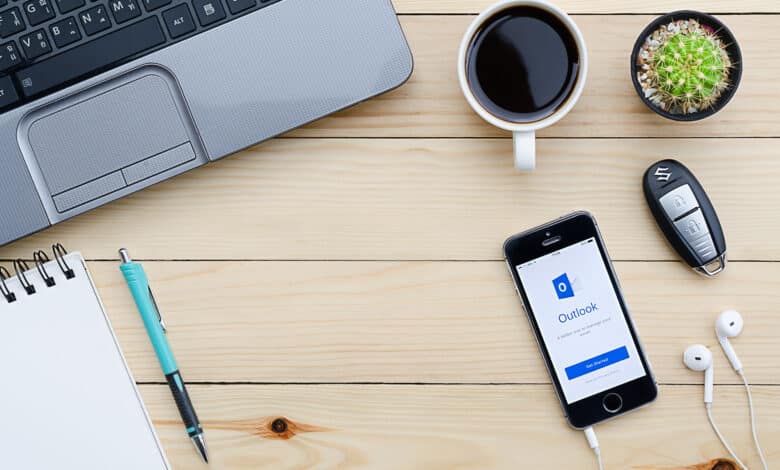
Outlook ist ein professionelles E-Mail- und Kalender-Management-Programm, das von Microsoft entwickelt wurde. Es ist Teil der Microsoft Office Suite und bietet viele nützliche Funktionen wie E-Mail-Verwaltung, Kontakte, Aufgaben, Notizen und Kalenderverwaltung. Gerade in der E-Mail-Verwaltung kann es oftmals nützlich sein eine Outlook Lesebestätigung einzurichten.
Outlook ermöglicht es Benutzern, E-Mails zu senden und zu empfangen, Anhänge zu verwalten und den Posteingang mit Regeln und Ordnern zu organisieren. Es bietet auch die Möglichkeit, mehrere E-Mail-Konten zu verwalten und die Kalender- und Aufgabenverwaltung zu synchronisieren.
Outlook ist besonders nützlich für berufliche Anwender, da es ermöglicht, effektiv mit Kollegen und Geschäftspartnern zu kommunizieren und Termine und Aufgaben zu verwalten. Es ist auch nützlich für Menschen, die regelmäßig mit vielen E-Mails und Terminen umgehen müssen.
Outlook ist sowohl als Desktop-Anwendung als auch als Web-Anwendung verfügbar und kann auf Windows- und Mac-Computern sowie auf mobilen Geräten verwendet werden.
Outlook Lesebestätigung einrichten
Während man Outlook benutzt und E-Mails versendet, kann es manchmal vorkommen, dass man eine Outlook Lesebestätigung anfordern muss. Gerade bei wichtigen E-Mails kann es von großem Wert sein, wenn man erfährt, wann sein Gegenüber die E-Mail tatsächlich gelesen und wahrgenommen hat. Aus diesem Grund erklären wir im Folgenden genauer, wie man eine Outlook Lesebestätigung anfordern bzw. einstellen kann.
- Öffne Outlook auf deinem Computer.
- Klicke im Menüband auf „Datei“ und wählen dann „Optionen“ aus.
- Wähle jetzt im linken Navigationsbereich „E-Mail“ und gehe dann zur Registerkarte „Schriftarten“.
- Aktivieren jetzt das Kontrollkästchen „Eine Lesebestätigung anfordern, wenn diese Nachricht gelesen wird“ und klicken dann auf „OK“.
- Wenn du jetzt eine neue E-Mail erstellst, wirst du dazu in der Lage sein, eine Lesebestätigung anzufordern. Das kannst du, indem du auf „Optionen“ im Menüband klickst und dann „Lesebestätigung anfordern“ auswählst.
- Du kannst aber auch eine Lesebestätigung für eine bestehende E-Mail anfordern, indem du die Nachricht auswählst und dann auf „Optionen“ im Menüband klickst und „Lesebestätigung anfordern“ auswählst.
- Sobald die E-Mail gesendet wurde, erhältst du eine Lesebestätigung, wenn der Empfänger die Nachricht öffnet.
- Wenn du die Lesebestätigung erhalten hast, kannst du sie im Posteingang finden. Die Bestätigung wird als eine separate Nachricht mit dem Betreff „Lesebestätigung: [Betreff der ursprünglichen Nachricht]“ erscheinen.
- Wenn du die Lesebestätigung erhalten hast, kannst du sie auf die gleiche Weise verwalten wie jede andere E-Mail, indem du sie löscht, verschiebst oder speicherst.
Hinweis: Bitte beachte, dass nicht alle E-Mail-Provider Lesebestätigungen unterstützen und manche Benutzer können diese deaktivieren oder blockieren. Es gibt auch Möglichkeiten, die Lesebestätigung zu umgehen.
Outlook Lesebestätigung umgehen
Es gibt mehrere Möglichkeiten, Lesebestätigungen in Outlook zu umgehen. Und das auch, obwohl man eine Outlook Lesebestätigung anfordern wollte. Eine Möglichkeit besteht darin, die Funktion „Lesebestätigungen senden“ in den E-Mail-Einstellungen deaktivieren. Dies kann entweder für einzelne E-Mails oder für alle E-Mails in Outlook deaktiviert werden. Wenn man eine E-Mail versendet, die keine Lesebestätigung erfordert, kannst du einfach das Kontrollkästchen „Lesebestätigung anfordern“ im Fenster „Optionen“ deaktivieren, bevor Sie die E-Mail senden.
Eine weitere Möglichkeit besteht darin, eine Erweiterung oder ein Add-On zu verwenden, das Lesebestätigungen automatisch blockiert oder die Lesebestätigungen anonymisiert, so dass der Absender nicht sieht, dass die E-Mail gelesen wurde.
Eine andere Möglichkeit ist es, eine Regel zu erstellen, die automatisch alle Lesebestätigungen in den Papierkorb verschiebt. Dies kann über die „Regel erstellen“ -Funktion in den E-Mail-Einstellungen eingerichtet werden.
Es gibt auch eine Methode, die manuell angewendet werden kann, indem man den Inhalt der E-Mail in einen Texteditor kopiert, bevor man die E-Mail öffnet. Dies verhindert, dass die Lesebestätigung gesendet wird, da die E-Mail nicht im E-Mail-Programm geöffnet wurde.
Es gibt also mehrere Möglichkeiten, Lesebestätigungen in Outlook zu umgehen. Welche Methode am besten geeignet ist, hängt von Ihren Anforderungen und Präferenzen ab.
Fazit
Die Lesebestätigung bei Outlook lässt sich mit ein paar einfachen Schritten und Klicks einrichten. Sie kann vor allem dann nützlich sein, wenn man möchte, dass man bescheid bekommt, wenn sein Gegenüber die Mail gelesen hat. Dabei sollte man sich aber nicht allzu sehr auf die Outlook Lesebestätigung verlassen. Die gilt, da es durchaus Möglichkeiten gibt diese Lesebestätigung zu umgehen.